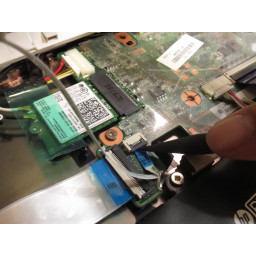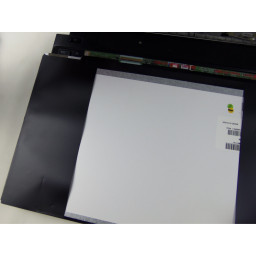Замена устройства чтения карт памяти HP Chromebook 11 G4

Шаг 1
Расположите Chromebook закрытым с резиновыми накладками вверх.
Шаг 2
Поднимите крышку разъема ZIP пальцем.
Осторожно вытяните ленточный кабель.
Шаг 3
Вставьте плоский конец spudger под резиновые прокладки в верхнем правом и верхнем левом углах.
Снимите резиновые прокладки, чтобы под каждой пластиной был винт.
Шаг 4
Удалите два 4 мм винта Phillips # 1.
Шаг 5
Удалите одиннадцать 6-миллиметровых винтов Phillips # 1.
Шаг 6
Поднимите ленточный кабель назад и в сторону.
Вытащите устройство чтения SD-карт.
Шаг 7
Переверните Chromebook и откройте его.
Шаг 8
Вставьте плоский конец spudger между нижней частью корпуса Chromebook и клавиатурой.
Сдвиньте spudger вдоль зазора, прикладывая давление вниз, чтобы разделить два компонента.
Шаг 9
Поднимите нижнюю часть клавиатуры в сборе, чтобы раскрыть внутренние компоненты устройства.
Шаг 10
Используйте заостренный конец spudger, чтобы перевернуть черные язычки на двух разъемах ZIF, расположенных на материнской плате.
Отсоедините ленточные кабели от материнской платы, осторожно выдвинув их из разъемов.
Шаг 11
Снимите клавиатуру в сборе, подняв ее с основания ноутбука.
Комментарии
Пока еще нет ниодного комментария, оставьте комментарий первым!
Также вас могут заинтересовать
Вам могут помочь


Лаборатория ремонта

Nicom
Не работает ноутбук HP?
Вызовите мастера или курьера на дом оформив заявку, она будет передана в подходящие мастерские.